Mezcle dos o más archivos PDF y mézclelos tomando páginas alternadamente de cada archivo de entrada, en orden recto o inverso. La combinación perfecta para sus escaneos a una cara. PDFsam Basic es libre y de código abierto y funciona en Windows, Mac y Linux.
Mantenga sus archivos PDF seguros y privados. Con nuestras aplicaciones no es necesario cargar sus archivos PDF a ningún servicio de terceros, todo el procesamiento se realiza localmente en su ordenador, donde sus archivos permanecen seguros y privados
Seleccionar archivos PDF
Arrastre y suelte los archivos PDF que desee mezclar o haga clic en Agregar para agregar archivos. Dígale a PDFsam Basic que tome las páginas en orden inverso seleccionando Inverso y establezca cuántas páginas debe tomar PDFsam Basic de un archivo antes de pasar al siguiente cambiando el valor en la columna Ritmo.
Puede mezclar sólo una parte de los archivos PDF seleccionados, haga doble clic en Rangos de página celdas y especifique las páginas o rangos de página que desea mezclar. Las páginas se pueden especificar en forma de rangos de página separados por comas como 2-13,17 si desea páginas de 2 a 13 y página 17. Puede utilizar la sintaxis 20- si desea páginas desde la página 20 hasta el final del archivo.
Los archivos PDF cifrados muestran un icono de a su izquierda, haga clic en el icono de candado y proporcione la contraseña de desbloqueo.
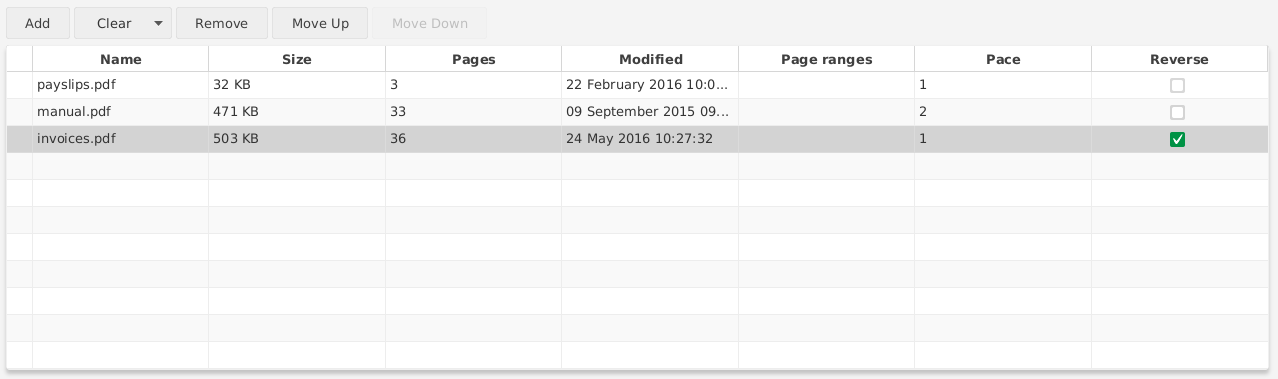
Carpeta de destino
Elija la ubicación de los archivos PDF resultantes.

Personalizar nombres de archivo
Palabras clave especiales pueden ser usadas como marcadores de posición en los nombres de archivo de salida y ser reemplazadas por valores dinámicos durante la ejecución. Un ejemplo puede ser [FILENUMBER] para agregar un valor de contador creciente al nombre del archivo o [TIMESTAMP] para agregar la marca de tiempo actual al nombre del archivo. Haga clic con el botón derecho del ratón en el campo para encontrar todas las palabras clave disponibles.

Mezclar archivos PDF
Una vez que todas las opciones estén correctamente configuradas, haga clic en Ejecutar para iniciar la ejecución. Si no se produce ningún error, la barra de progreso crecerá hasta que esté completamente coloreada y un sonido agradable ding le indicará que sus archivos PDF están listos.
